win10如何更改本地账户和更改头像
1、方法一:“开始”菜单中有一个“设置”,点击进入
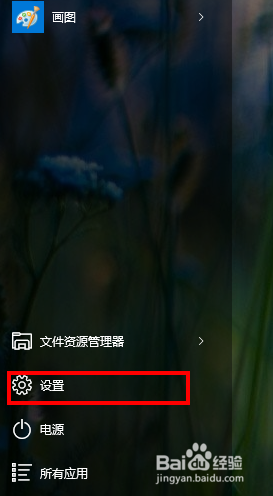
2、方法二:如图所示,点击右下角的“通知”图标

3、点击如图中的“所有设置”
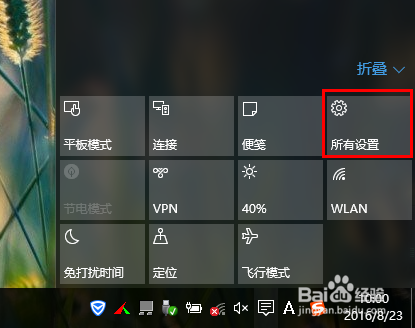
1、点击红框中的“账户”
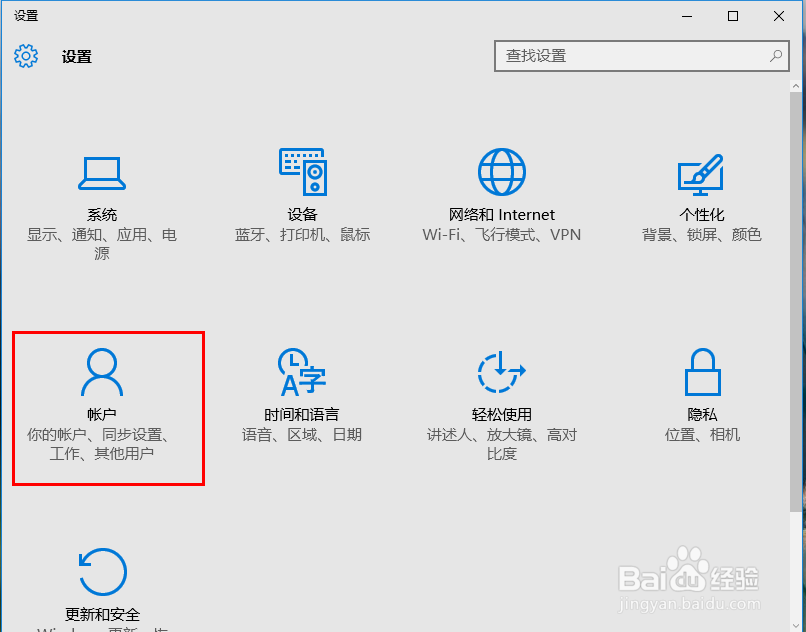
2、进入账户之后,如图,我们可以看到“改用微软账户登录”(如果你已经是微软账户登录,那么会显示“改用本地用户登录”)
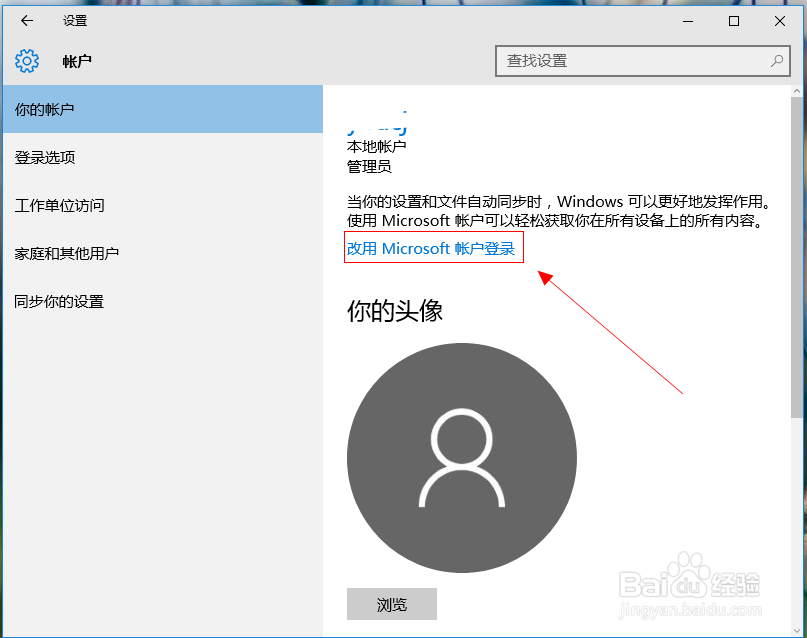
3、点击“改用微软账户登录”之后,我们只要输入我们的微软账户即可,根据提示操作,就可完成登录
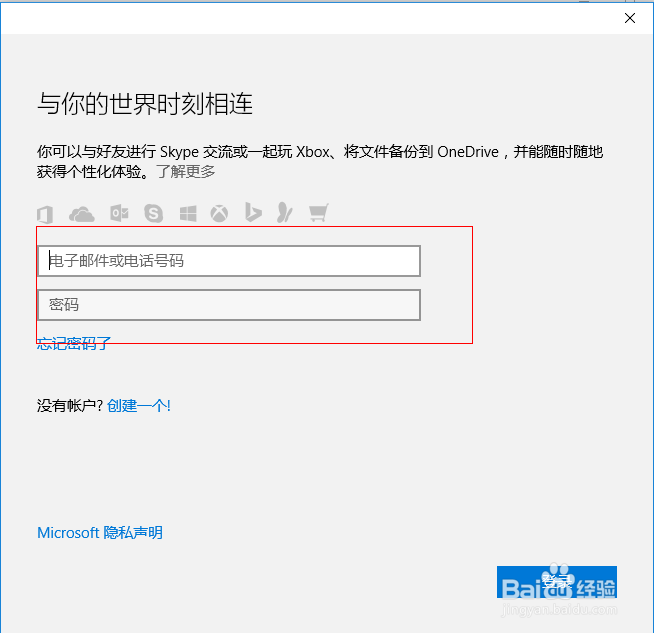
4、在账户的下方,就是更改头像的地方,我们只要点击“浏览”,选择图片就OK了
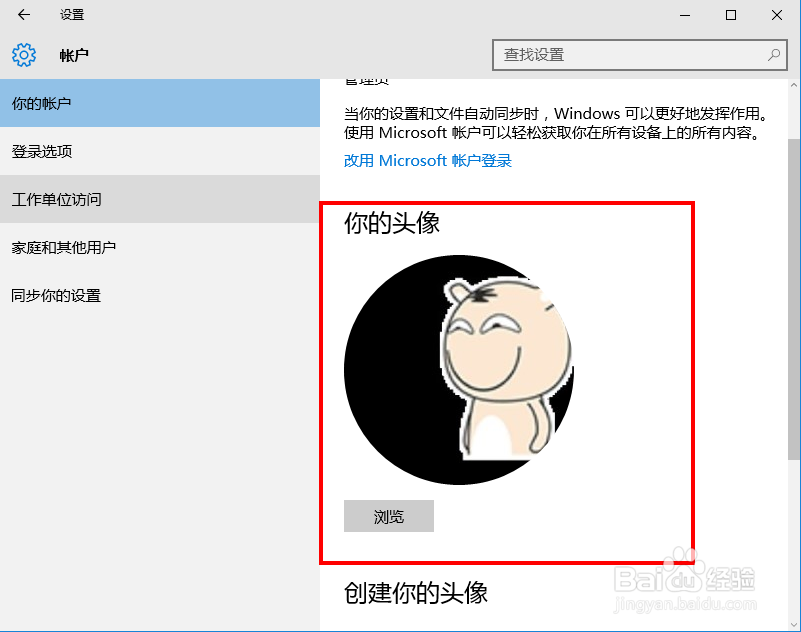
声明:本网站引用、摘录或转载内容仅供网站访问者交流或参考,不代表本站立场,如存在版权或非法内容,请联系站长删除,联系邮箱:site.kefu@qq.com。
阅读量:47
阅读量:97
阅读量:37
阅读量:57
阅读量:100